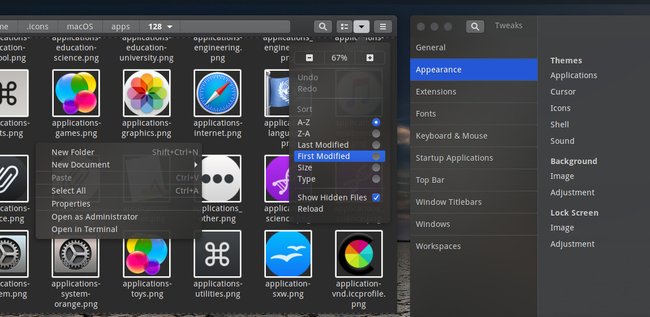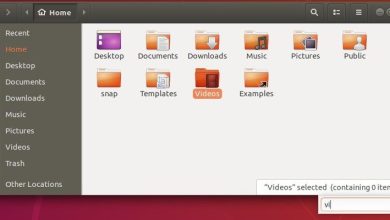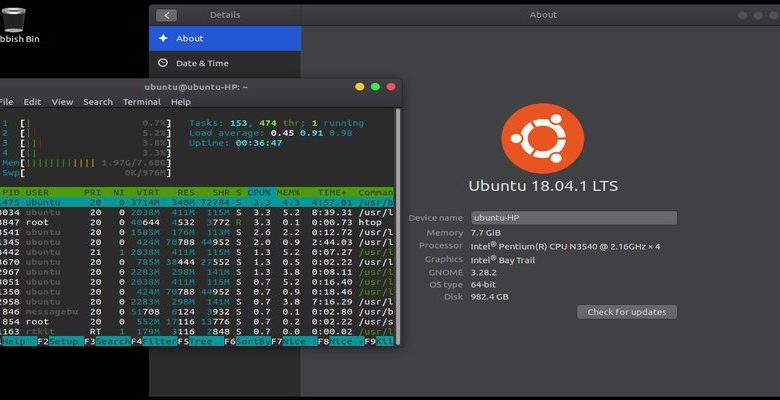
Pour tous les utilisateurs d’Ubuntu, il y a un domaine où il est insuffisant par rapport aux autres systèmes d’exploitation et c’est à quoi il ressemble. Par défaut, le plaisir des yeux d’Ubuntu est plutôt terne : je n’ai jamais été fan du jeu de couleurs violet et orange qui accueille une nouvelle installation. Même le thème sombre sur Windows est un plaisir à utiliser.
Pour moi, personnellement, les thèmes plus sombres permettent de se concentrer et de faire avancer les choses plus facilement. Cependant, comme tous les aspects du système de Canonical, Ubuntu est hautement personnalisable, et grâce à une communauté dédiée, les utilisateurs peuvent profiter d’une multitude d’options pour pimenter leur bureau.
Contenu
Le retour du Mac
MacOS d’Apple est un système d’exploitation qui a toujours été magnifique. Le tout nouveau « Mojave » marque la quinzième sortie, et l’un des éléments les plus frappants est le thème sombre profond et riche qui est connu comme un moyen sans distraction de mettre votre travail au centre de la scène. Le seul problème est que les utilisateurs de Linux veulent à la fois la liberté d’un système open source et un environnement visuel moderne et agréable.
Heureusement, Gnome Look fournit un certain nombre de thèmes et de modules complémentaires créés par la communauté qui peuvent transformer Ubuntu de ennuyeux en délicieux ! Une version du thème Mojave d’Apple est disponible ici, et elle est très simple à installer.
Installation
Il existe quelques prérequis qui vous faciliteront un peu la vie, à savoir installer l’outil Gnome Tweaks. Vous pouvez le trouver dans le Software Center et l’installer normalement.
Cela fait, accédez au site Web ci-dessus et téléchargez le package suivant, « mc-os-mjv dark mode ». Après cela, extrayez le fichier d’archive dans le répertoire « ~/.themes/ » de votre dossier d’accueil.
Si vous n’avez pas de dossier .themes, appuyez sur Ctrl + H pour afficher les fichiers cachés. Si vous n’avez toujours pas le dossier, vous pouvez simplement en créer un. Alternativement, vous pouvez le déplacer dans « /usr/share/themes », mais n’oubliez pas que vous devrez être root pour copier ou extraire ici.
Une fois copié, ouvrez simplement l’outil GNOME Tweak et modifiez votre thème GTK. Enfin, redémarrez votre système pour vous assurer que le thème s’applique correctement et pleinement.
Le résultat
Comme vous pouvez le voir, une fois le redémarrage terminé, Ubuntu se transforme en un paysage sombre avec des reflets bleus. Le thème est si bien conçu qu’il s’appliquera aux applications à l’échelle du système (s’il est placé dans usr/share/themes) et modifiera même certaines applications Snap.
Le créateur du thème a également donné le même amour à d’autres environnements de bureau, ce qui signifie que les utilisateurs de XFCE ou de Cinnamon peuvent découvrir le design Apple.
Ajustements supplémentaires
En prime, voici quelques ajustements supplémentaires que vous pouvez utiliser pour modifier les icônes, ajouter un dock, etc. pour toute l’expérience Apple.
Changer les icônes
Pour changer les icônes, téléchargez le jeu d’icônes de Cupertino.
Ensuite, vous devez localiser le fichier que vous avez téléchargé et faire un clic droit pour l’extraire. Tout comme avant avec le thème, copiez-le dans le dossier « ~/.icons ». Si vous ne l’avez pas, vous pouvez le créer.
Quais
Pour créer un dock, vous devez d’abord installer l’application Plank depuis le Software Center.
Ouvrez le Software Center et recherchez « Plank », puis installez normalement. Si Plank n’est pas trouvé, vous pouvez revenir au PPA fourni par l’équipe Docky/Plank.
Pour installer le PPA, ouvrez le Terminal et entrez les commandes suivantes.
Après cela, vous devriez pouvoir installer l’application avec :
Ensuite, vous devez télécharger les thèmes Mojave & High Sierra Plank Dock.
Ceux-ci peuvent ensuite être extraits comme précédemment et déplacés vers le dossier « ~/.local/share/plank/themes ». La dernière étape consiste à cliquer avec le bouton droit sur l’espace vide dans le dock et à accéder aux Préférences de la planche. Si vous ne pouvez pas accéder au clic droit, appuyez sur Alt + F2 et exécutez les préférences de planche. Dans les préférences, recherchez le thème et appliquez votre thème nouvellement installé.
Quels thèmes préférez-vous ? Aimez-vous un environnement plus sombre ou préférez-vous un bureau plus propre et plus lumineux ? Faites-nous savoir dans les commentaires avec tous les autres grands thèmes que vous avez trouvés.
Cet article est-il utile ? Oui Non